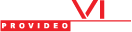- Видеокамеры
- PTZ и WEB камеры
- Видеорекордеры RAW, SDI, HDMI
- Видеомониторы
- Анализаторы SDI, IP, HDR сигнала
- Платы ввода-вывода SDI, HDMI
- Внешние PCIe-шасси
- Многоканальный захват видео
- Программы для монтажа видео
- Клавиатуры. Контроллеры. Панели
- Конвертеры
- Коммутаторы
- AV-передатчики беспроводные
- Вещание в интернет (стриминг)
- Thunderbolt-адаптеры
- Аудиооборудование и ПО
- Автоматизация телевещания
- Управление медиа (MAM, DAM)
- Host контроллеры
- Системы хранения
- Ленточные библиотеки LTO
- Резервное копирование и архивы
- Серверные корпуса и аксессуары для Mac
- Распродажа демооборудования
- Снято с производства
Прямые трансляции с камеры OBSBOT Tail Air по SRT
Secure Reliable Transport (SRT) — транспортный протокол с открытым исходным кодом, созданный Haivision, который обеспечивает высококачественную передачу видео с малой задержкой через сеть интернет. Протокол обладате восстановлением после ошибок, шифрованием и динамической настройкой эндпоинтов в зависимости от условий сети.
Преимущества протокола SRT для лайв-стриминга:
- Передача AV-безупречного качества: SRT защищает от дрожания, потери пакетов и колебаний пропускной способности.
- Высокая безопасность: SRT гарантирует сквозную защиту ценного контента на стадиях от публикации до распространения, предотвращая доступ к нему неавторизованных лиц.
- Надежность в любых условиях сети: SRT поддержвает целостность и качество видеопотоков, компенсируя потерю пакетов и дрожание.
- Низкая задержка во время трансляции: SRT обеспечивает доставку мультимедиа с гораздо меньшей задержкой, чем TCP/IP.
SRT на OBSBOT Tail Air
OBSBOT Tail Air поддерживает два режима SRT: режим вызывающего абонента и режим слушателя. С последней версией прошивки вы можете использовать OBSBOT Tail Air для инициации передачи SRT в любом режиме. При подключении к SRT, если Tail Air установлен в режиме вызывающего абонента, источник-приемник необходимо установить в режим прослушивания, и наоборот, в зависимости от ваших потребностей. Следуйте инструкциям, чтобы узнать, как настроить каждый режим.
Tail Air в режиме Caller (в качестве стримингового ПО будет vMix)
В этом сценарии Tail Air настроен в режиме вызывающего абонента, а vMix — в режиме прослушивателя. Tail Air инициализирует запрос для соединения SRT. Ему необходим IP-адрес (или имя хоста) и номер порта UDP принимающей стороны, которая установлена в режим прослушивания — в нашем случае прослушивателем будет vMix.
1. Откройте vMix на своем компьютере.
2. Нажмите «Добавить ввод» -> «Еще».
3. Введите «Выбор входа», выберите «SRT (Listener)» для типа вашего потока, введите номер «Порт», в настоящее время 4201, затем нажмите «ОК», чтобы завершить настройку.
4. Откройте приложение Obsbot Start на своем мобильном устройстве и установите связь между приложением Obsbot Start и камерой Tail Air.
5. Нажмите «Дополнительные настройки», чтобы вызвать панель настроек. Нажмите «Настройки SRT», чтобы войти в интерфейс настроек.
6. По умолчанию используется «Режим Caller». Нажмите «Создать поток SRT», чтобы настроить поток SRT.
7. После входа в интерфейс для создания потока SRT вы можете добавлять и изменять информацию о потоке SRT. После завершения настроек нажмите «Сохранить» в правом верхнем углу.
- Имя: Имя по умолчанию — «SRT Caller» (обязательно).
- Локальный IP-адрес: отображает текущий IP-адрес Tail Air.
- Хост: введите IP-адрес/имя хоста целевого устройства (обязательно). Здесь следует ввести IP-адрес ПК, на котором pfgeoty vMix, 192.168.55.72.
- Удаленный порт: введите номер порта UDP, предоставленный целевым устройством (обязательно). Здесь вам следует ввести номер порта 4201, установленный на vMix.
- Идентификатор потока: по умолчанию пусто, заполните, если предоставлено целевым устройством.
- Задержка: по умолчанию — 120 мс; вы выставить диапазон 20 ~ 8000 мс. (обязательно)
-
Шифрование: по умолчанию отключено. Если шифрование включено, данные будут безопасно передаваться по сети, чтобы предотвратить несанкционированный доступ. Если опция включена, отображаются метод шифрования и пароль.
8. Интерфейс настройки SRT отображает успешно созданные потоки вызывающего абонента SRT. (Можно создать до 10 Caller-потоков)
- Нажмите, чтобы проверить соответствующий поток вызывающего абонента (одновременно можно выбрать только один поток).
- Нажмите кнопку «Конфигурация», чтобы войти в интерфейс «Создать поток SRT», и вы можете изменить текущую конфигурацию потока или удалить поток.
9. Нажмите «Назад» и включите режим SRT.
10. В программном обеспечении vMix теперь вы можете видеть видеоизображение Tail Air в реальном времени на экране предварительного просмотра.
Tail Air в режиме Listener (в качестве стримингового ПО будет OBS Studio)
В этом сценарии Tail Air настроен в режиме Listener, а OBS Studio должен быть настроен в режиме Caller. Tail Air 'слушает' порт UDP (по умолчанию — 5000) на предмет запросов на инициализацию SRT-сеансов от стримингового приложения.
1. Откройте приложение Obsbot Start на своем смартфоне и установите соединение между приложением и камерой Tail Air.
2. Нажмите «Дополнительные настройки», чтобы вызвать панель настроек. Нажмите «Настройки SRT», чтобы войти в интерфейс настроек. Вы также можете заранее установить частоту кадров, разрешение и другие параметры SRT в «Настройках мультимедиа».
3. Переключитесь в режим Listener и настройте соответствующим образом. Локальный IP-адрес и локальный порт отображаются по умолчанию и не могут быть изменены.
4. Завершите настройку, нажмите «Сохранить», вернитесь в интерфейс настроек и включите режим SRT.
5. Запустите OBS Studio на компьютере. В «Источнике» нажмите «+» -> «Источник мультимедиа».
6. Нажмите «ОК» в окне «Создать или выбрать источник».
7. Снимите галочку с «локального файла»; в поле «Ввод» введите URL-адрес в формате 'srt:// IP-адрес целевого устройства : номер порта целевого устройства?'. В нашем примере адресс выглядит так: srt://192.168.58.58:5000?. Затем нажмите «ОК», чтобы сохранить настройки.
Примечание. OBS Studio по умолчанию находится в режиме Caller. Если вы хотите изменить режим или установить дополнительные параметры, вам необходимо изменить формат URL-адреса. Узнайте больше в Руководстве по потоковой передаче протокола SRT | OBS.
8. После настроек видеоизображение с камеры Tail Air в реальном времени теперь отображается в окне предварительного просмотра OBS Studio.